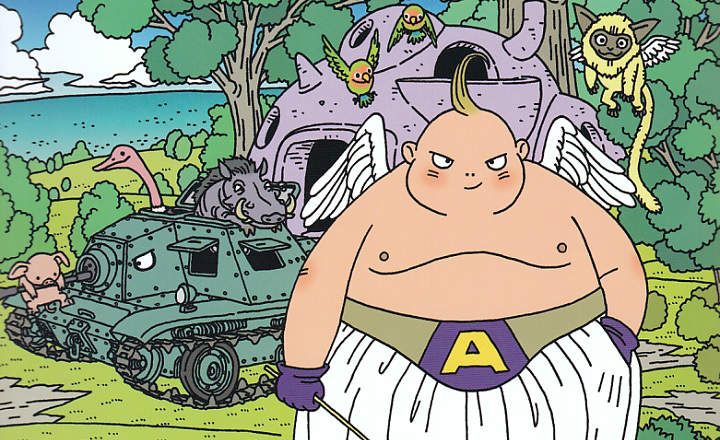Šodienas ierakstā mēs to aplūkosim kā ātri un pārāk neapgrūtinot mūsu dzīvi, iztīrīt Android termināļa kešatmiņu. Ir tādas lietotnes kā Clean Master vai CCleaner, kas veic šāda veida tīrīšanu. Tās ir ļoti praktiskas lietojumprogrammas, taču būtībā nevajadzīgas, jo galu galā kešatmiņas notīrīšana ir uzdevums, ko mēs paši varam paveikt ar rokām un mazāk nekā minūtē.
Kas ir Android kešatmiņa?
Kad instalējam lietotni Android ierīcē, tai ir noteikts izmērs. Taču laika gaitā un lietojumprogrammas lietošanas laikā tā tiek lejupielādēta un ģenerēta jauni dati un pagaidu faili, palielinot vietu, ko lietotne aizņem ierīces iekšējā atmiņā.
Šie pagaidu vai atlikušie faili ir Android kešatmiņa, un tie palīdz paātrināt lietotņu ielādi, izvairoties no nepieciešamības atkārtoti lejupielādēt šos datus katru reizi, kad palaižam lietotni.
Laika gaitā kešatmiņas aizņemtā vieta kļūst ļoti nozīmīga. Dažreiz tas var būt iemesls tam, ka lietotne nedarbojas tik labi, kā vajadzētu. Jo, ieteicams ik pa laikam tīrīt un notīrīt kešatmiņu.
Atšķirība starp lietotnes datiem un lietotnes kešatmiņu
Ir svarīgi atšķirt datus no lietotnes un datus lietotnes kešatmiņā (saukta arī par "kešatmiņu"):
- Ja mēs notīrīsim kešatmiņu, mēs notīrīsim tikai lietojumprogrammas pagaidu failus.
- Ja mēs izdzēsīsim datus, mēs atstāsim lietotni "rūpnīcas stāvoklī". Visi lietotāja dati, konfigurācija un papildu lejupielādes tiek zaudēti.
Kā izdzēst visus Android kešatmiņā saglabātos datus
Android ierīcē ir ļoti viegli notīrīt kešatmiņu. Vienkārši dodieties uz izvēlni "Iestatījumi -> Krātuve"Un noklikšķiniet uz"Kešatmiņā saglabātie dati”.
Tiks parādīts ziņojums ar jautājumu, vai mēs vēlamies "dzēst kešatmiņā saglabātos datus". Mēs nospiežam "Akceptēt”.
Tas izdzēsīs kešatmiņā saglabātos atlikušos un pagaidu datus no visām mūsu ierīcē esošajām lietotnēm.

Kā atsevišķi notīrīt kešatmiņu programmās
Ja mēs vēlamies tīrīšanu veikt pakāpeniskāk, mēs varam arī notīrīt katras lietotnes kešatmiņu atsevišķi. Mēs gatavojamies "Iestatījumi -> LietojumprogrammasUn atlasiet lietotni, kuras kešatmiņu vēlamies notīrīt. Klikšķiniet uz "Uzglabāšana"Un mēs atzīmējam"Iztīrīt kešatmiņu”.

Cik bieži ir ieteicams notīrīt kešatmiņu?
Kā redzat, tas ir patiešām vienkāršs process, ar kura palīdzību mēs varam saglabāt citu lietojumprogrammu, piemēram, Clean Master, instalāciju un uzturēt nelielu kārtību un tīrību mūsu terminālī ar nedaudz vairāk kā pāris klikšķiem.
Pēc piemērotākais laiks kešatmiņas tīrīšanai, tas vienmēr būs atkarīgs no tālruņa vai planšetdatora darbības. Ja mēs redzam, ka mums beidzas brīvas vietas apjoms vai ja kāda lietotne sāk darīt dīvainas lietas, tas var būt lielisks laiks, lai veiktu kārtīgu kešatmiņas notīrīšanu. Ja mums nav problēmu, ik pēc 3-6 mēnešiem vajadzētu būt vairāk nekā pietiekami.
Tev ir Telegramma uzstādīts? Saņemiet katras dienas labāko ziņu vietnē mūsu kanāls. Vai arī, ja vēlaties, uzziniet visu no mūsu Facebook lapa.